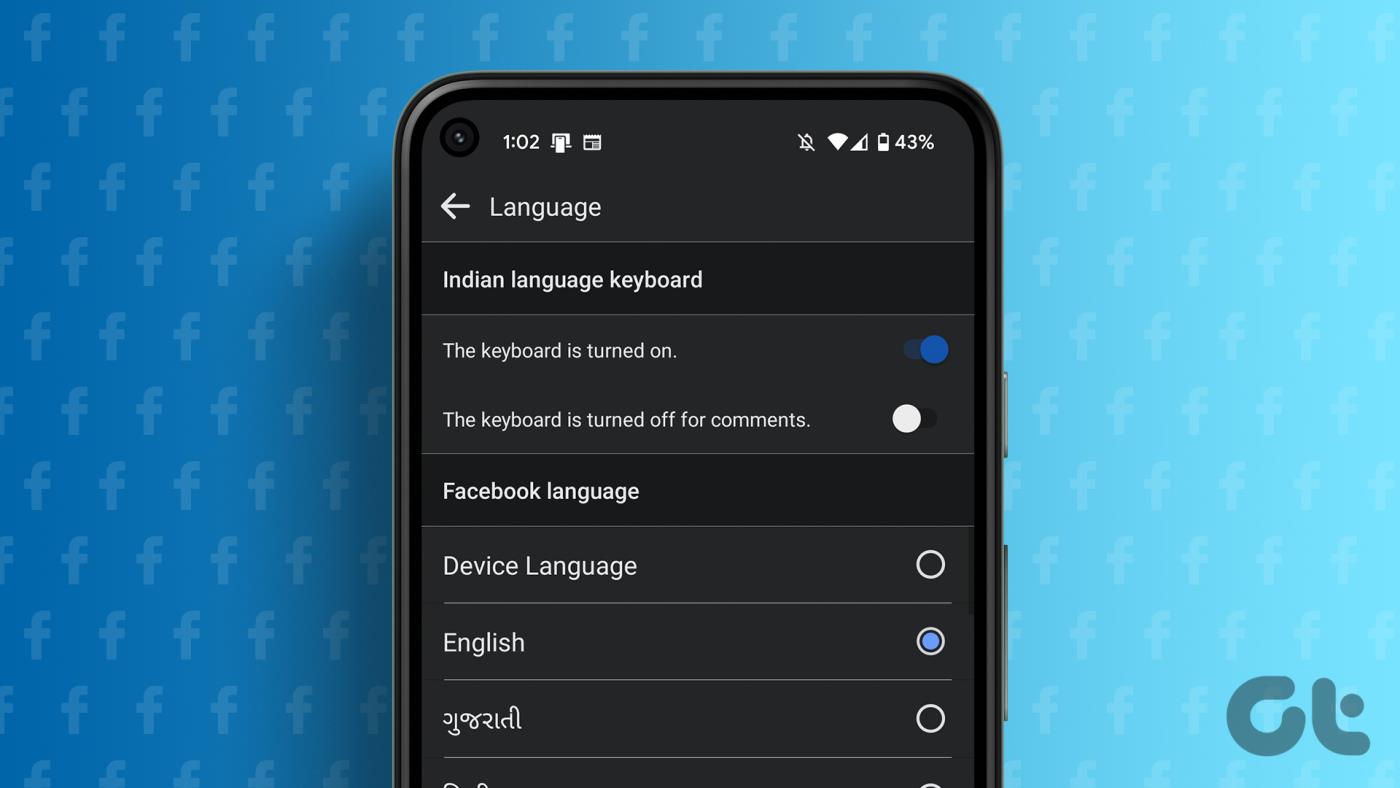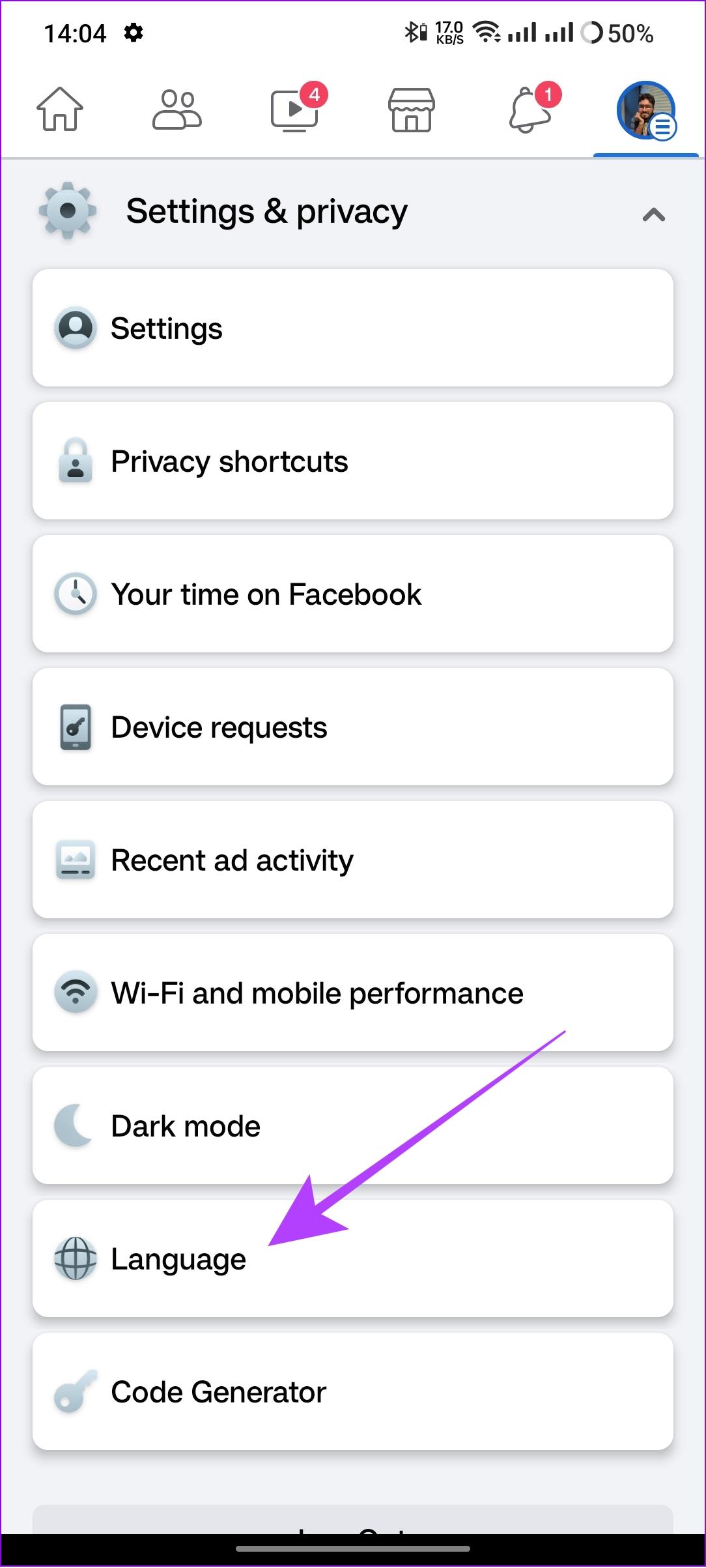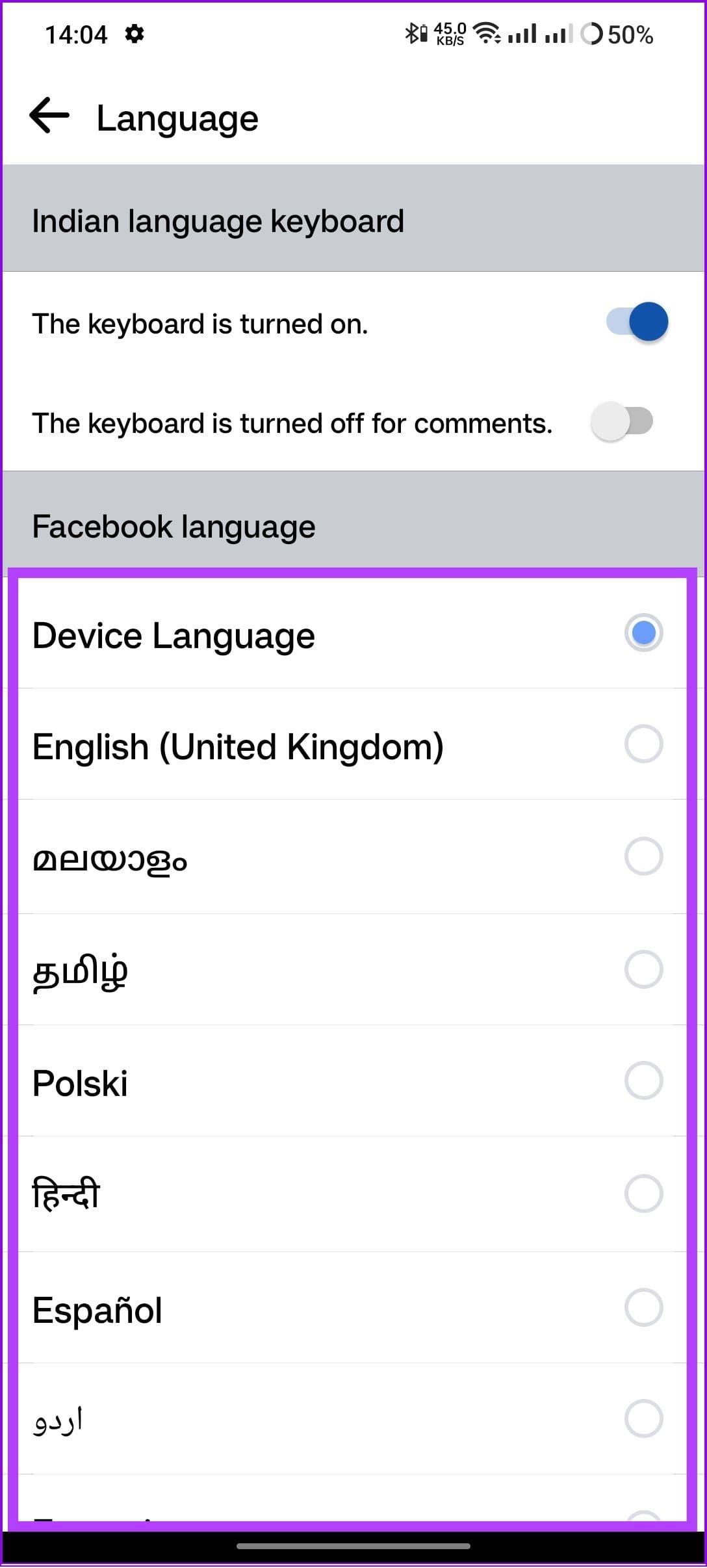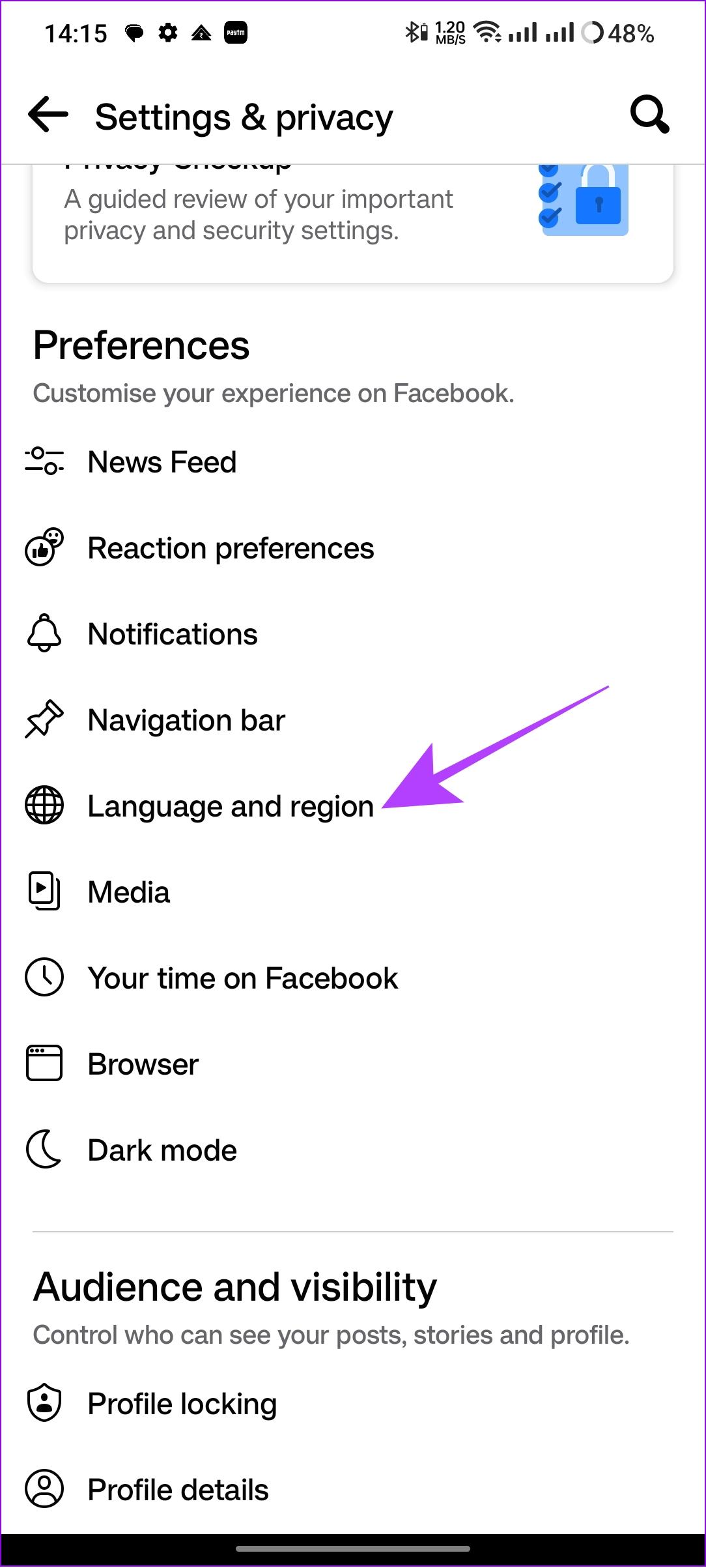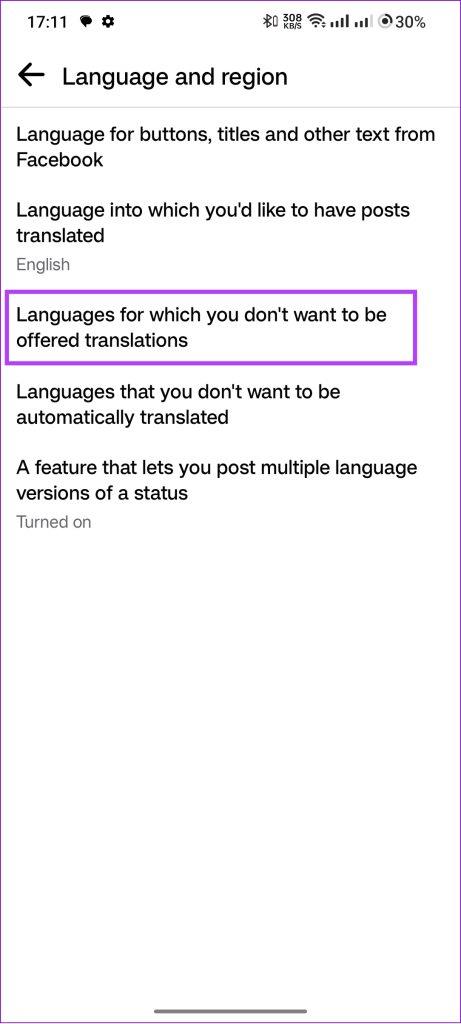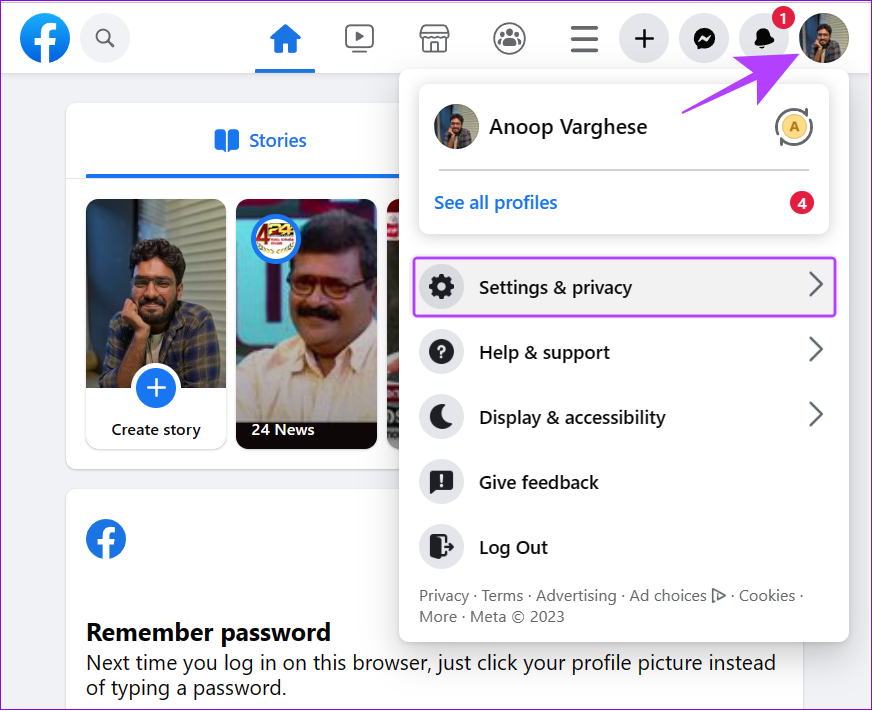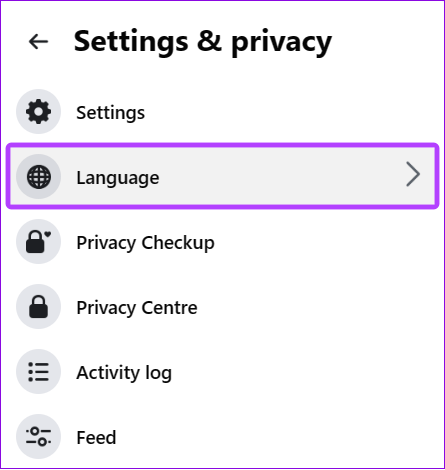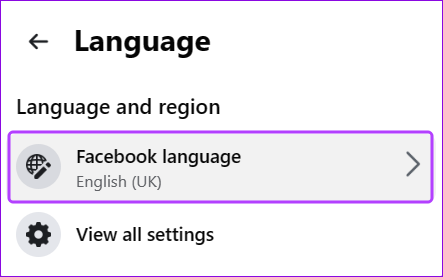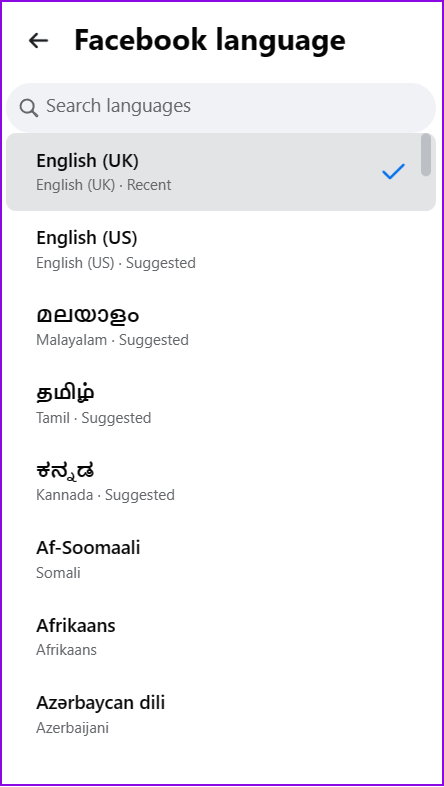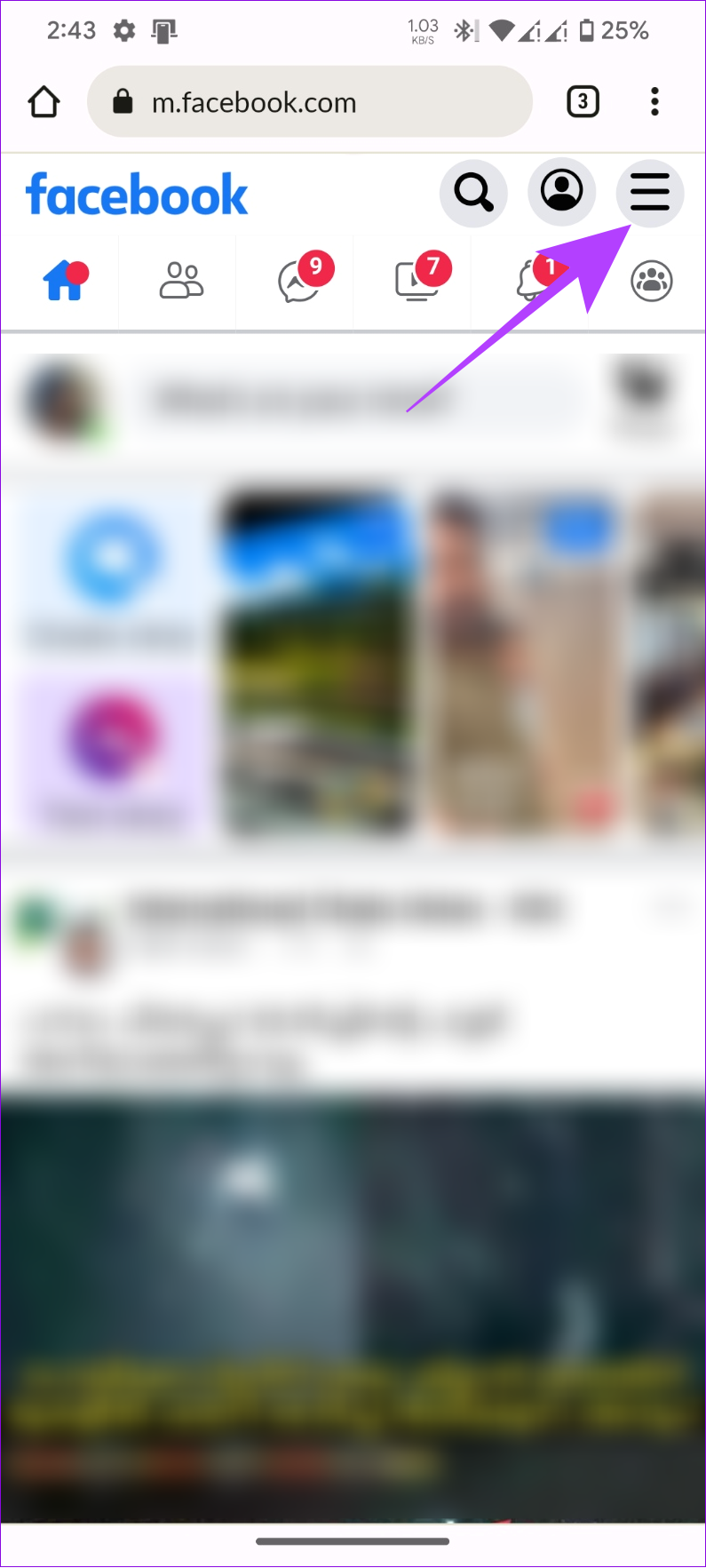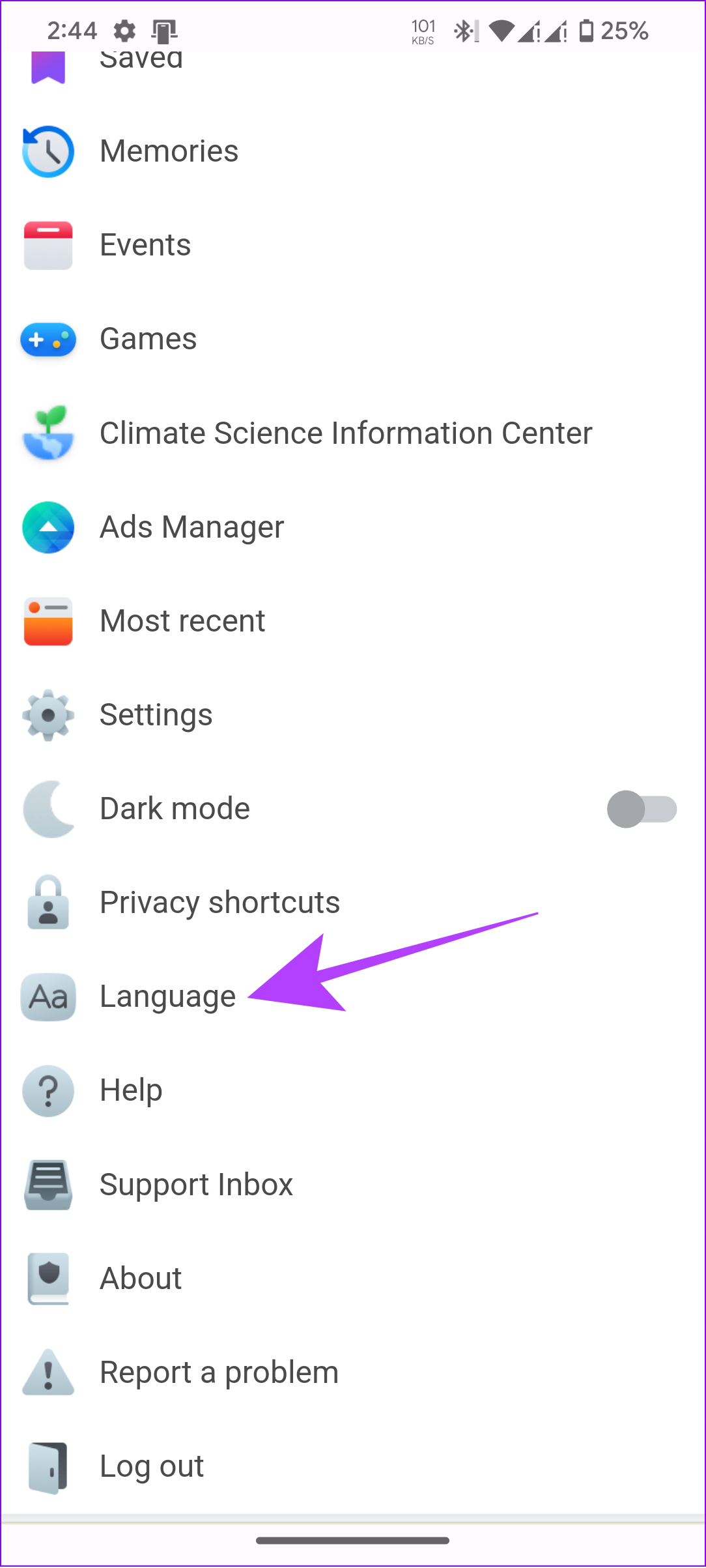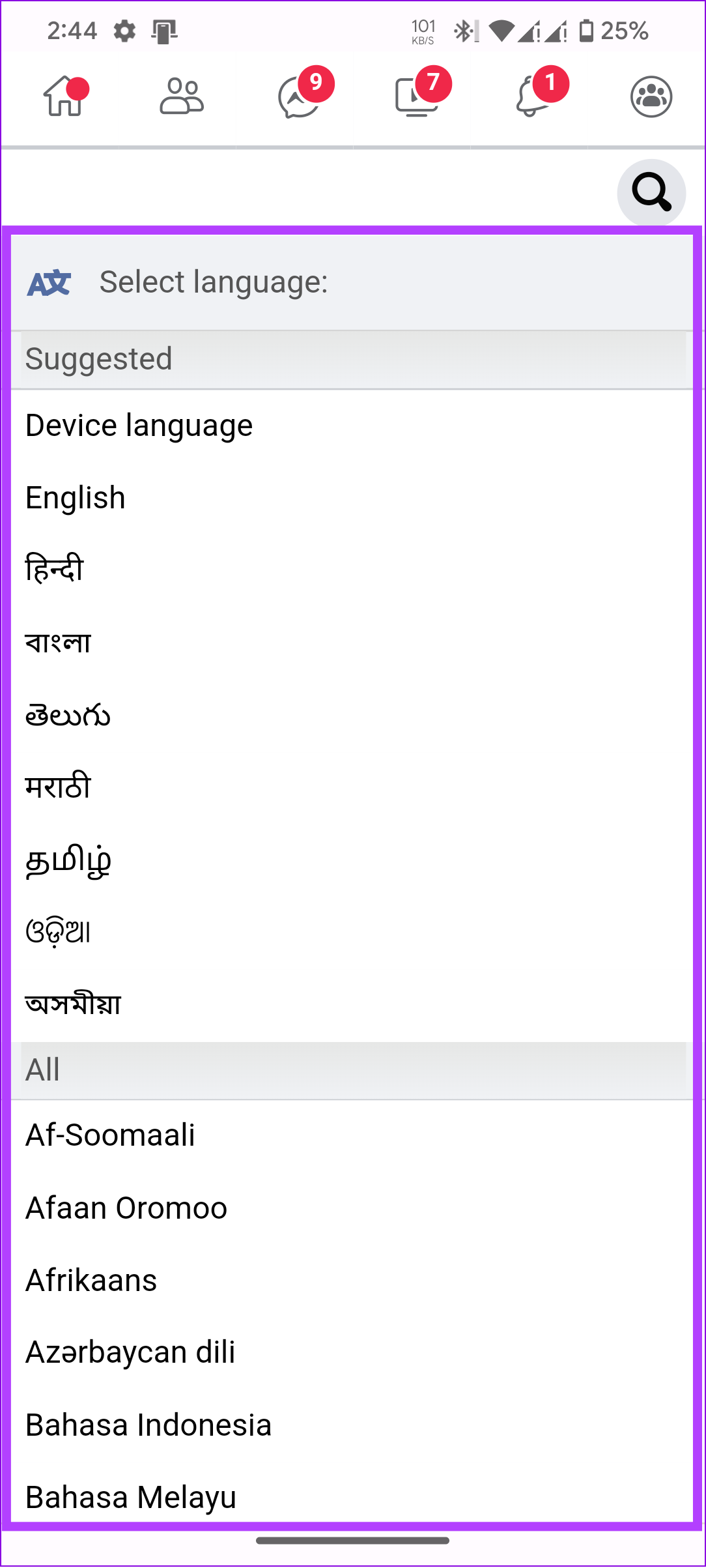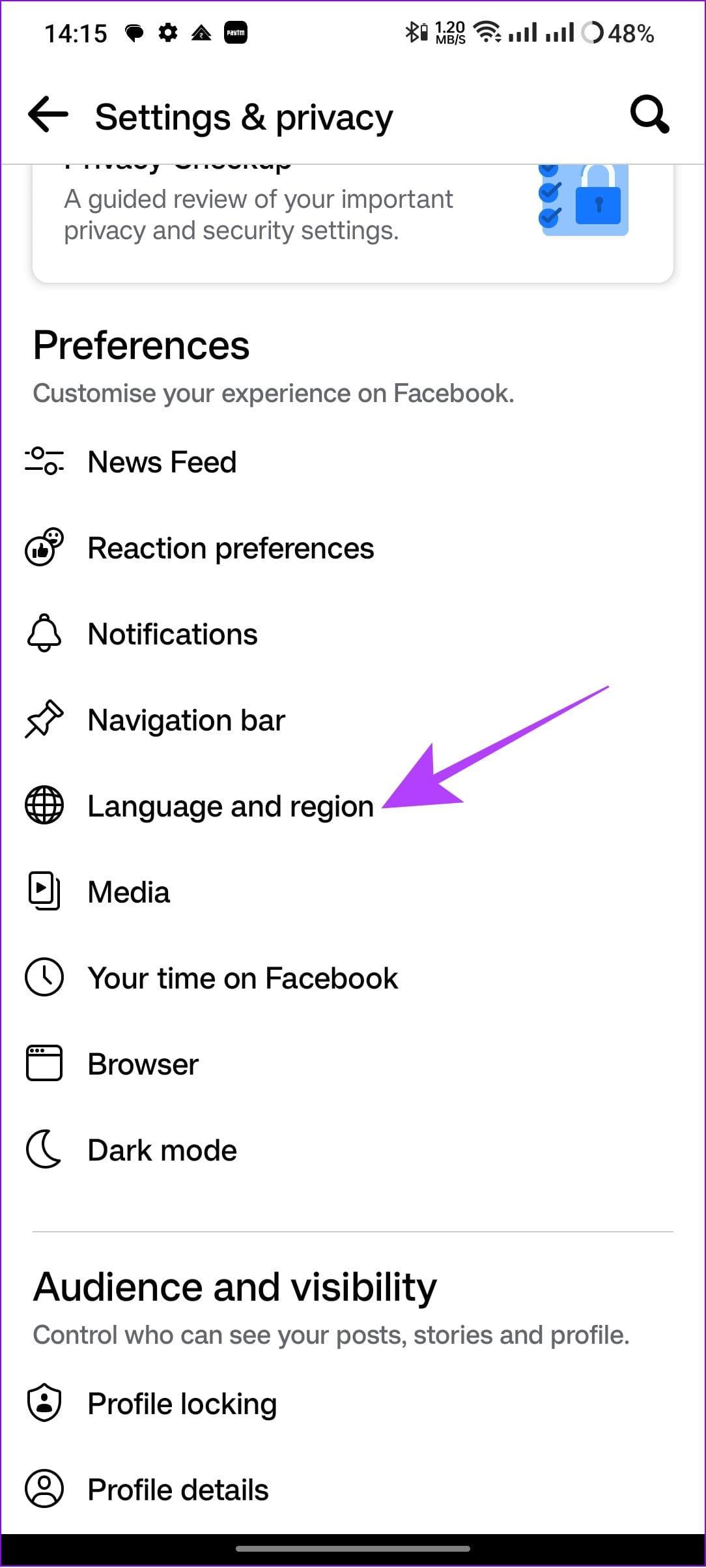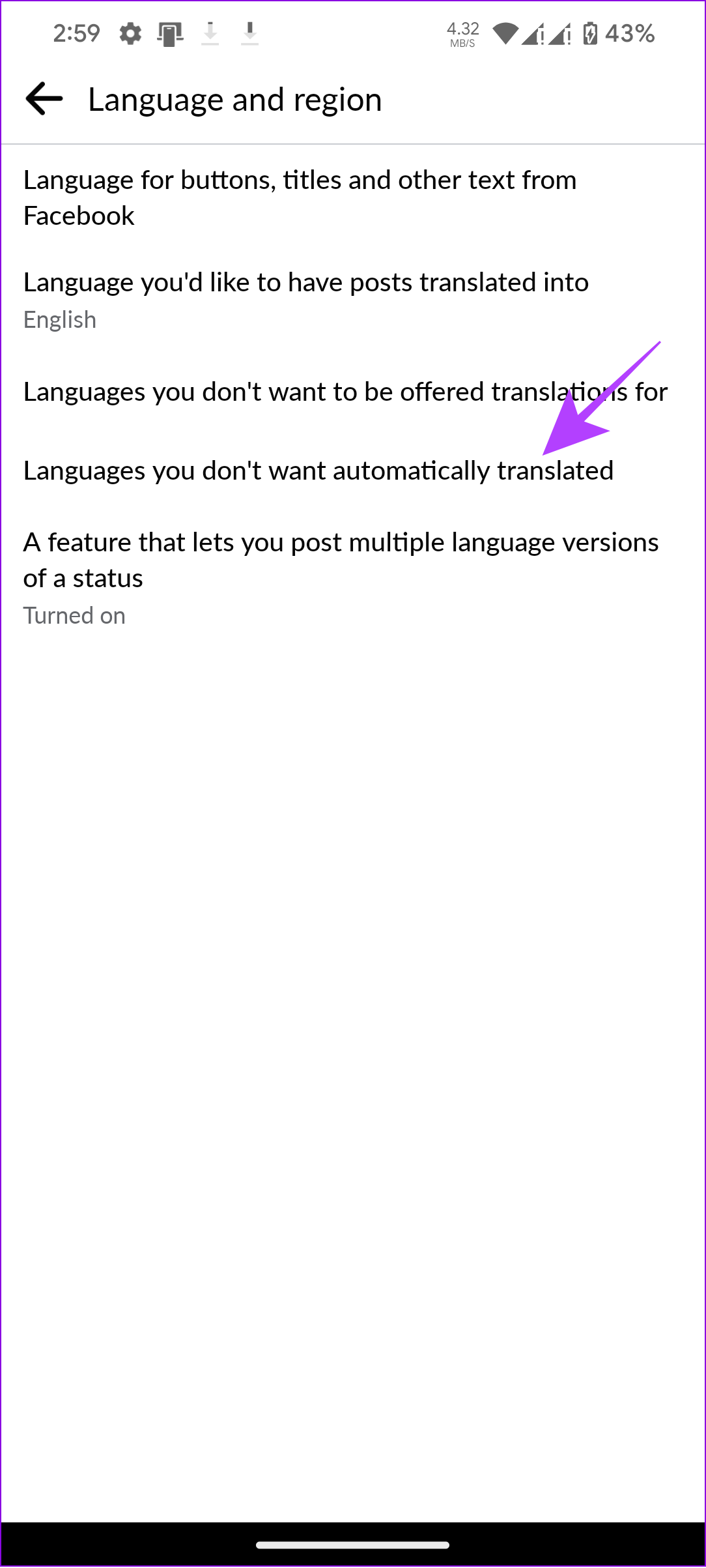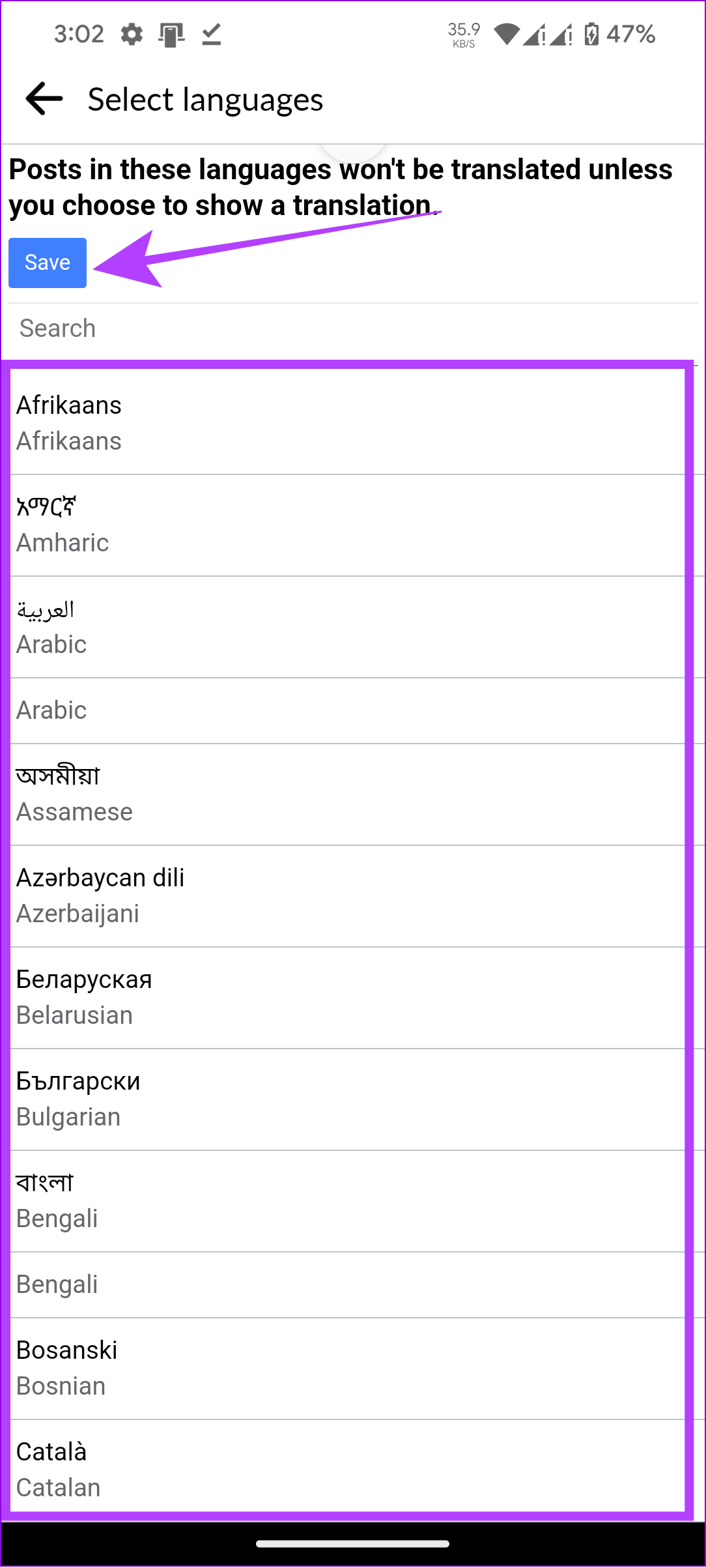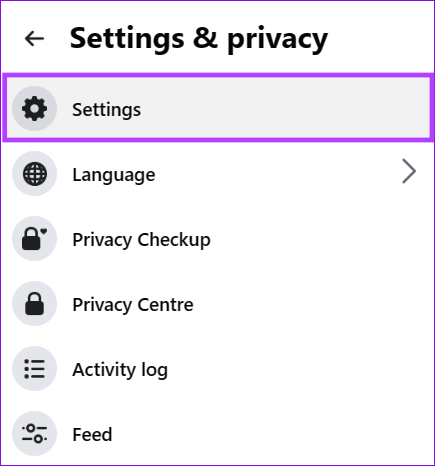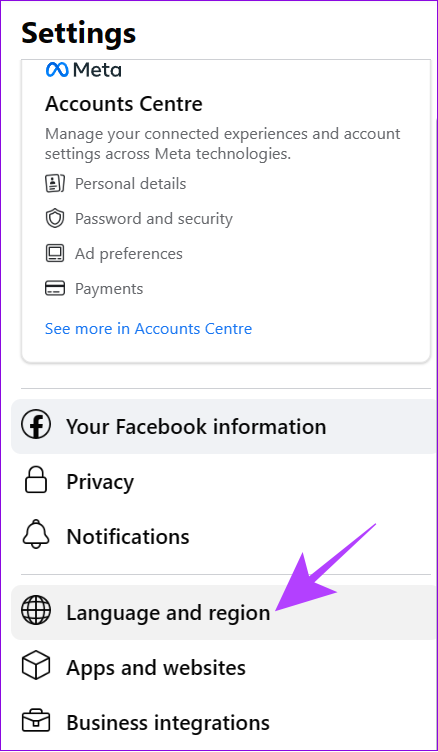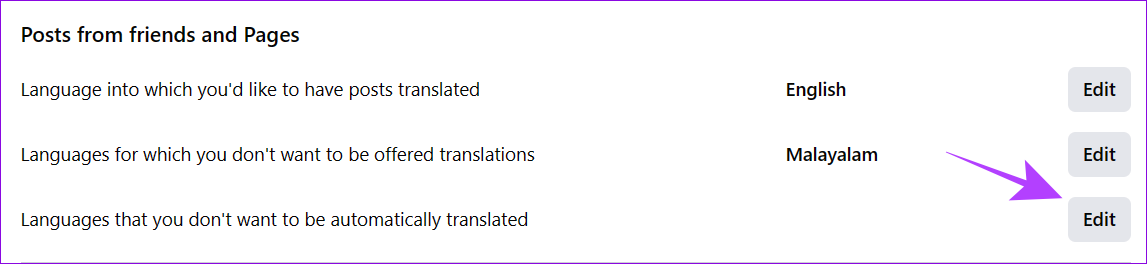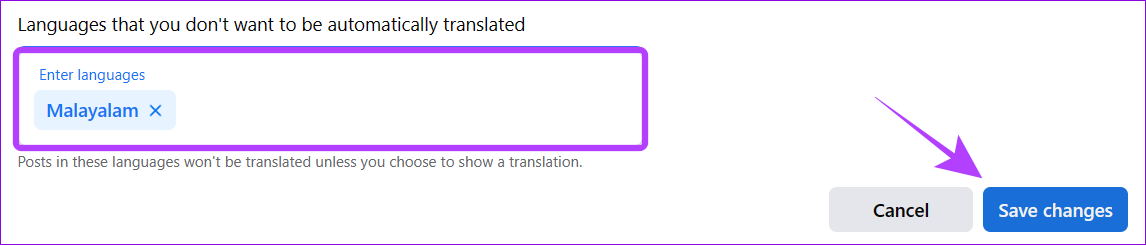Afhankelijk van je locatie of apparaatinstellingen kan Facebook de app-taal wijzigen van Engels naar iets anders. Dit kan ook gebeuren als je per ongeluk de taalinstellingen van Facebook hebt gewijzigd. Zodra de taal van de gebruikersinterface verandert, is alles verwarrend, omdat de vertaling soms slecht kan worden uitgevoerd of omdat u de taal misschien niet eens kent. De enige oplossing is om de Facebook-taal terug te veranderen naar Engels.
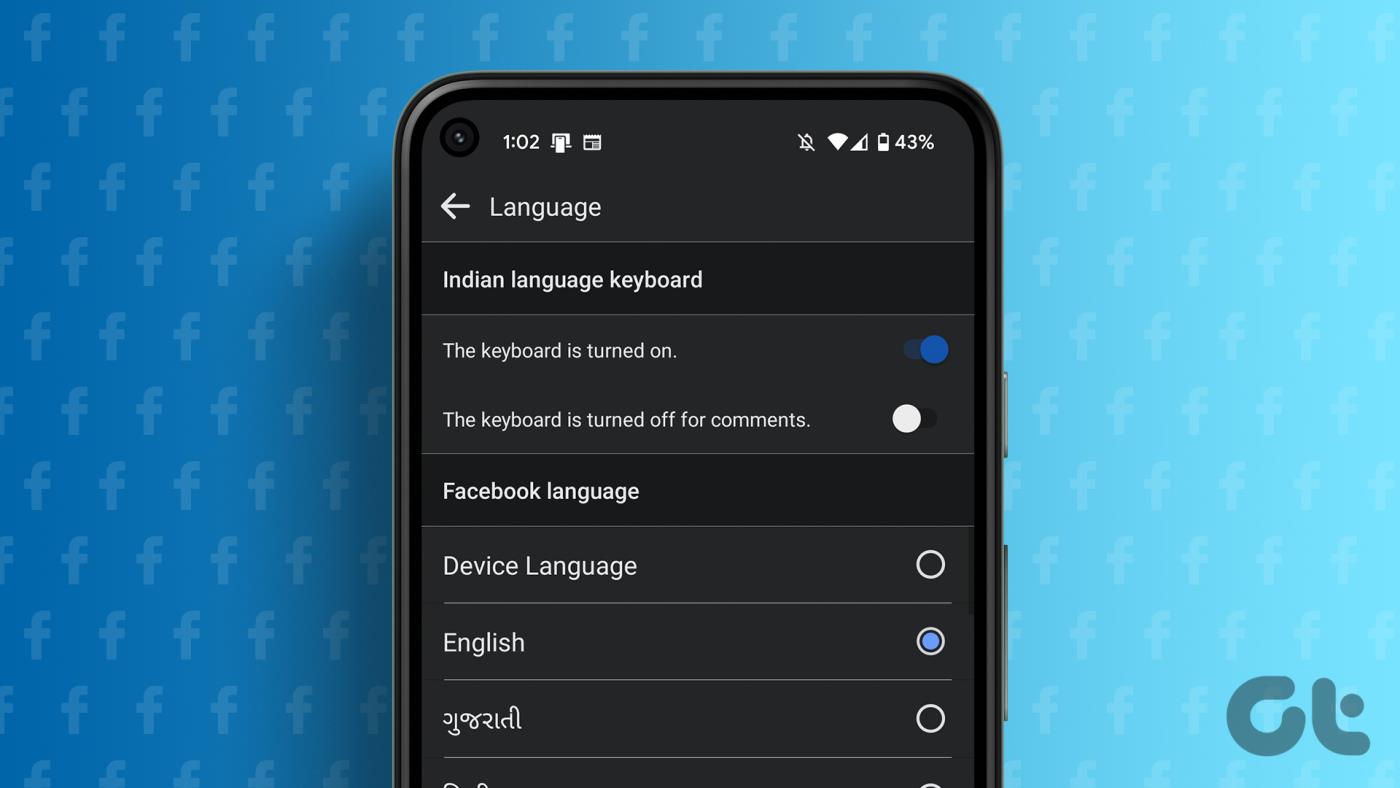
Maak je geen zorgen. In deze handleiding helpen we u met alle manieren om de Facebook-interfacetaal terug te zetten naar Engels. Laten we beginnen.
Dingen om op te merken als u Facebook ervan weerhoudt de taal te wijzigen
- Hoewel de schermafbeeldingen die hier worden gebruikt in het Engels zijn, kunt u ze nog steeds volgen op basis van de positie van de opties en pictogrammen, aangezien deze niet veranderen met de taal.
- Als u de taalinstellingen op het ene apparaat wijzigt, wordt deze niet automatisch bijgewerkt op een ander apparaat.
Hoe de taal op Facebook op Android te veranderen
Als je de Facebook-taalinstellingen wilt wijzigen in Engels of een andere taal naar keuze, moet je:
Stap 1: Open de Facebook-app op uw Android-apparaat of iPhone.
Stap 2: Ga naar het hamburgermenu (profielfoto).

Stap 3: Scroll naar beneden en selecteer 'Instellingen en privacy'

Stap 4: Kies Taal en selecteer vervolgens uw voorkeurstaal.
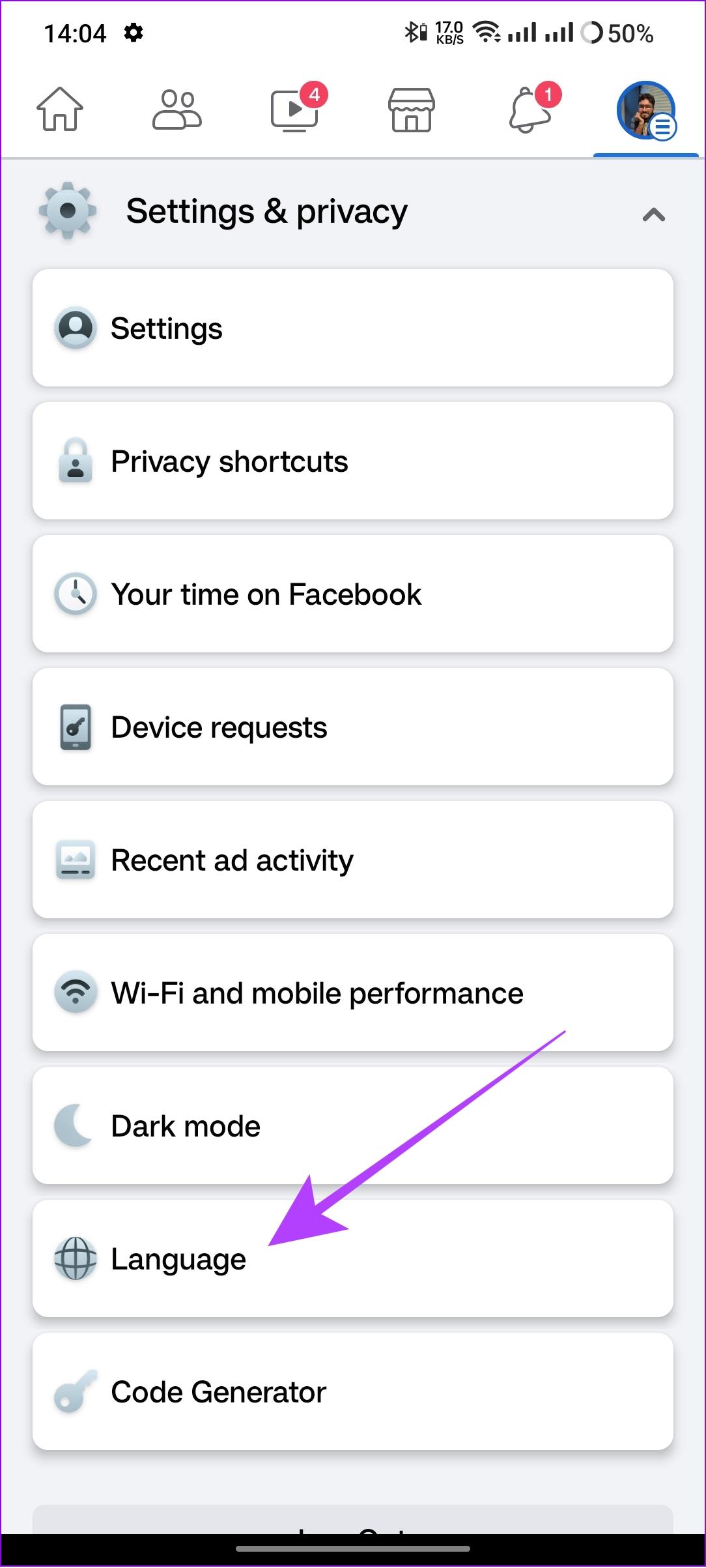
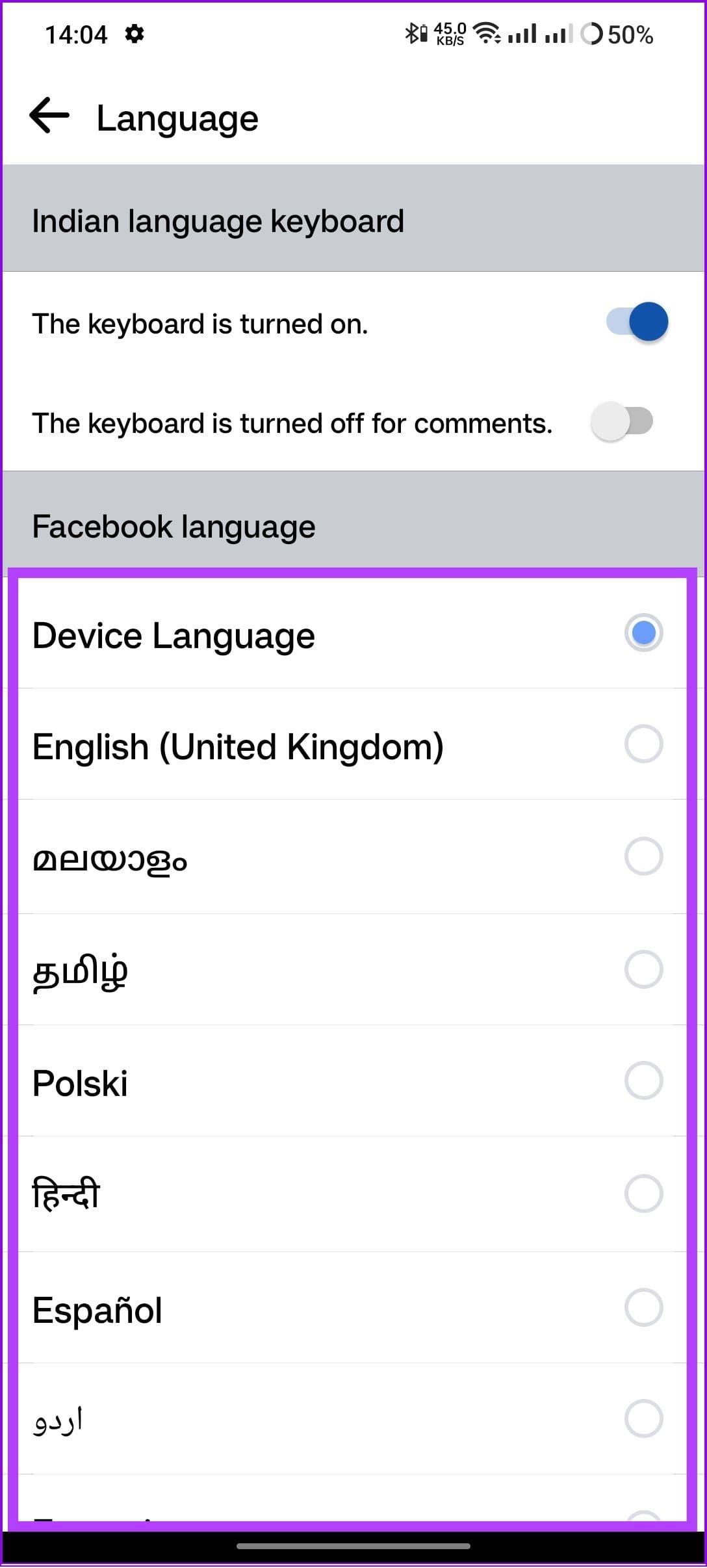
Lees ook: Hoe u kunt zien wie uw Facebook-profiel heeft bekeken
Controleer andere Facebook-taalinstellingen
Als je geavanceerde opties wilt krijgen om de taalinstellingen op Facebook aan te passen, volg dan deze stappen op je Android- en iOS-apparaat:
Stap 1: Open Facebook> klik op het hamburgermenu en kies 'Instellingen en privacy'


Stap 2: Tik op Instellingen en vervolgens op 'Taal en regio'.
Stap 3 : Selecteer nu de relevante optie om de instelling te wijzigen.
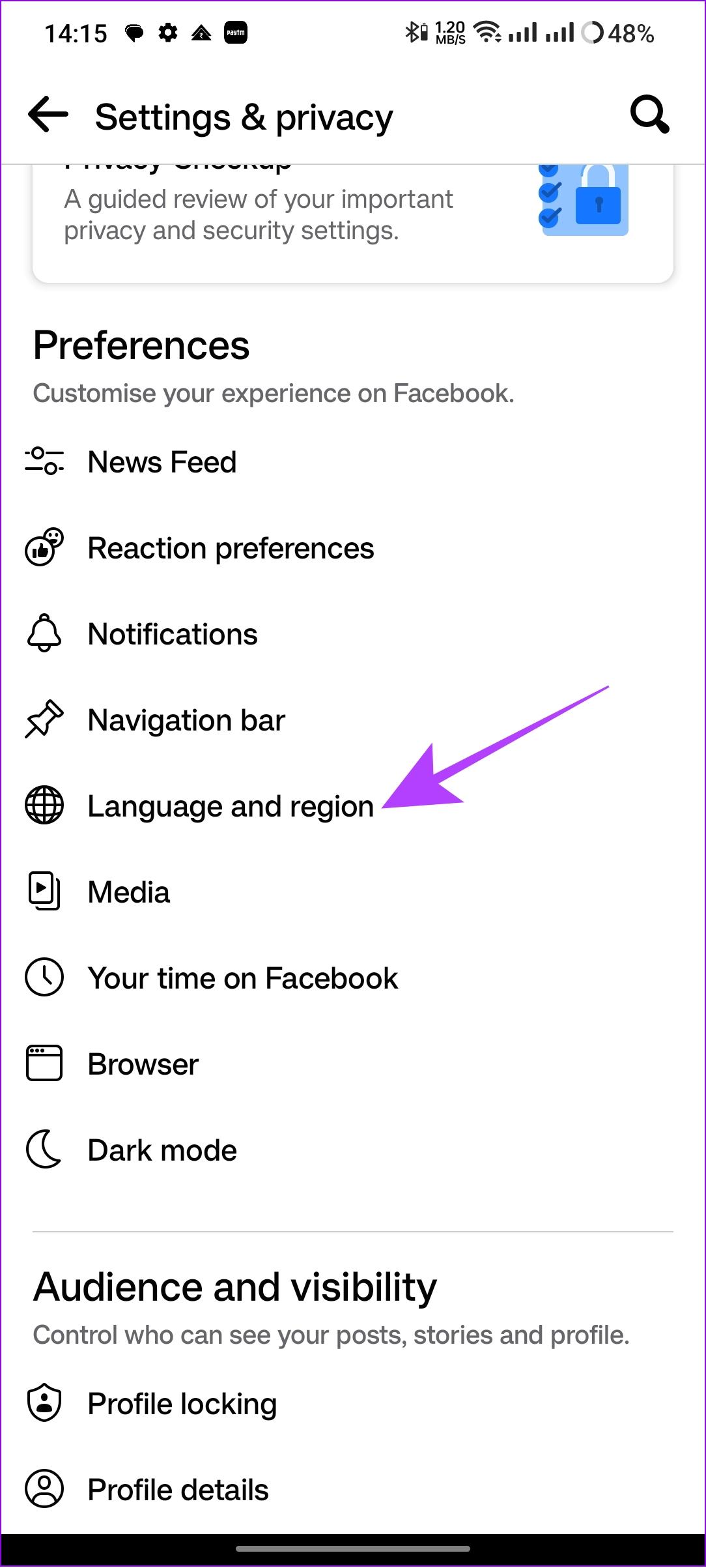
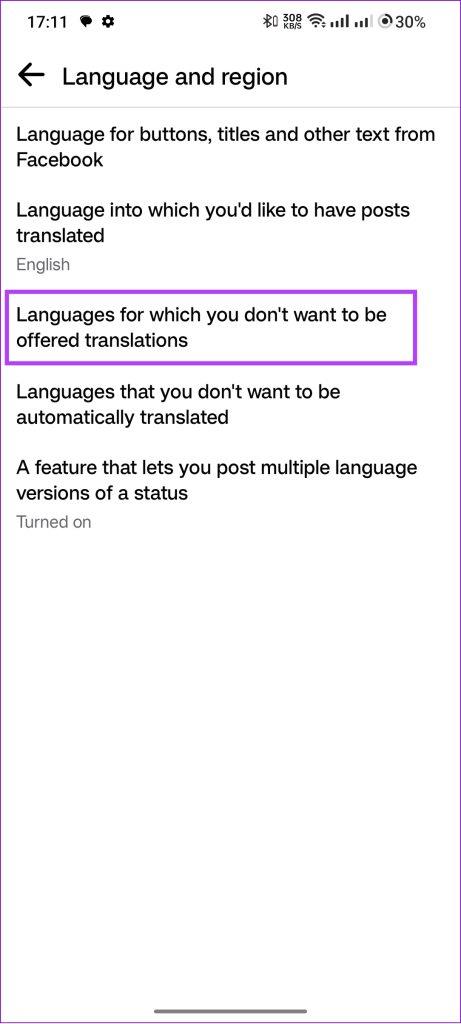
Tip: Als u Facebook Lite gebruikt, kunt u na het openen van 'Taal en regio' direct de taal van uw keuze kiezen.
Lees ook: Fix Facebook-privacy-instellingen werken niet goed
Voorkom dat Facebook de taal in de browser verandert
Net als bij de Facebook-app kunt u ook wijzigen in welke taal de sociale-mediasite moet worden weergegeven wanneer u deze vanuit een webbrowser opent. Hier ziet u hoe u het kunt doen:
Stap 1: Bezoek Facebook in uw browser of via de onderstaande link en log in met uw account.
Open Facebook in de browser
Stap 2: Druk op het profielfotopictogram.
Stap 3: Kies 'Instellingen en privacy.'
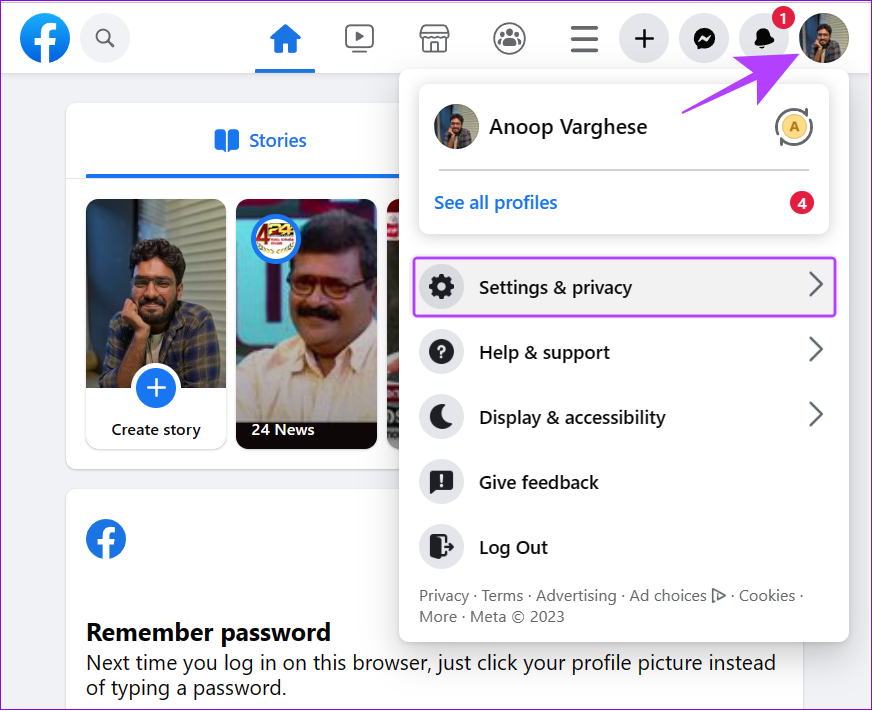
Stap 4: Druk op Taal.
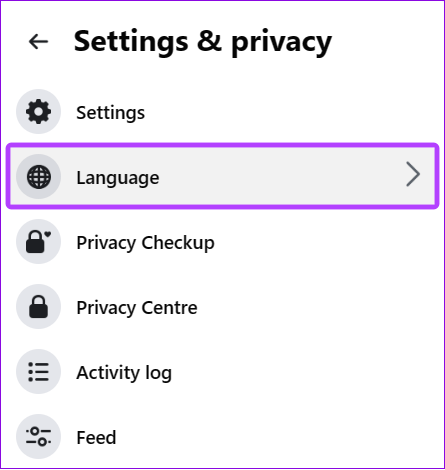
Stap 5: Klik op Facebook-taal.
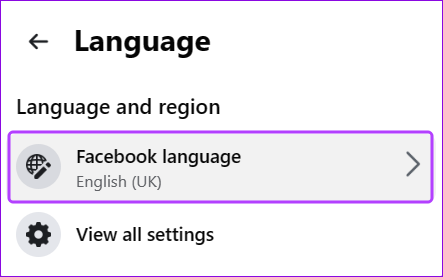
Stap 6: Kies de taal van uw keuze.
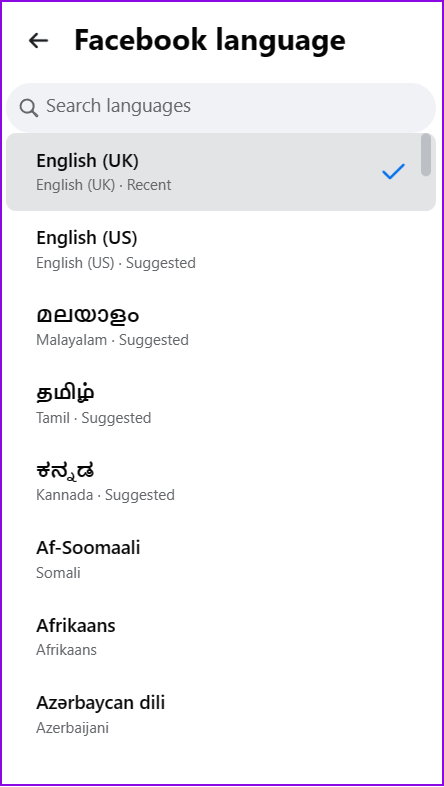
Verander de taal van Facebook in de mobiele browser
Stap 1: Bezoek Facebook in uw browser of via de onderstaande link en log in met uw account.
Let op: Als u de Facebook-app op uw smartphone heeft geïnstalleerd, wordt u mogelijk doorgestuurd naar de app. Als dit meerdere keren gebeurt, probeer dan in te loggen vanaf een ander tabblad of verwijder de app.
Open Facebook in de browser
Stap 2: Ga naar het hamburgermenu (drie regels).
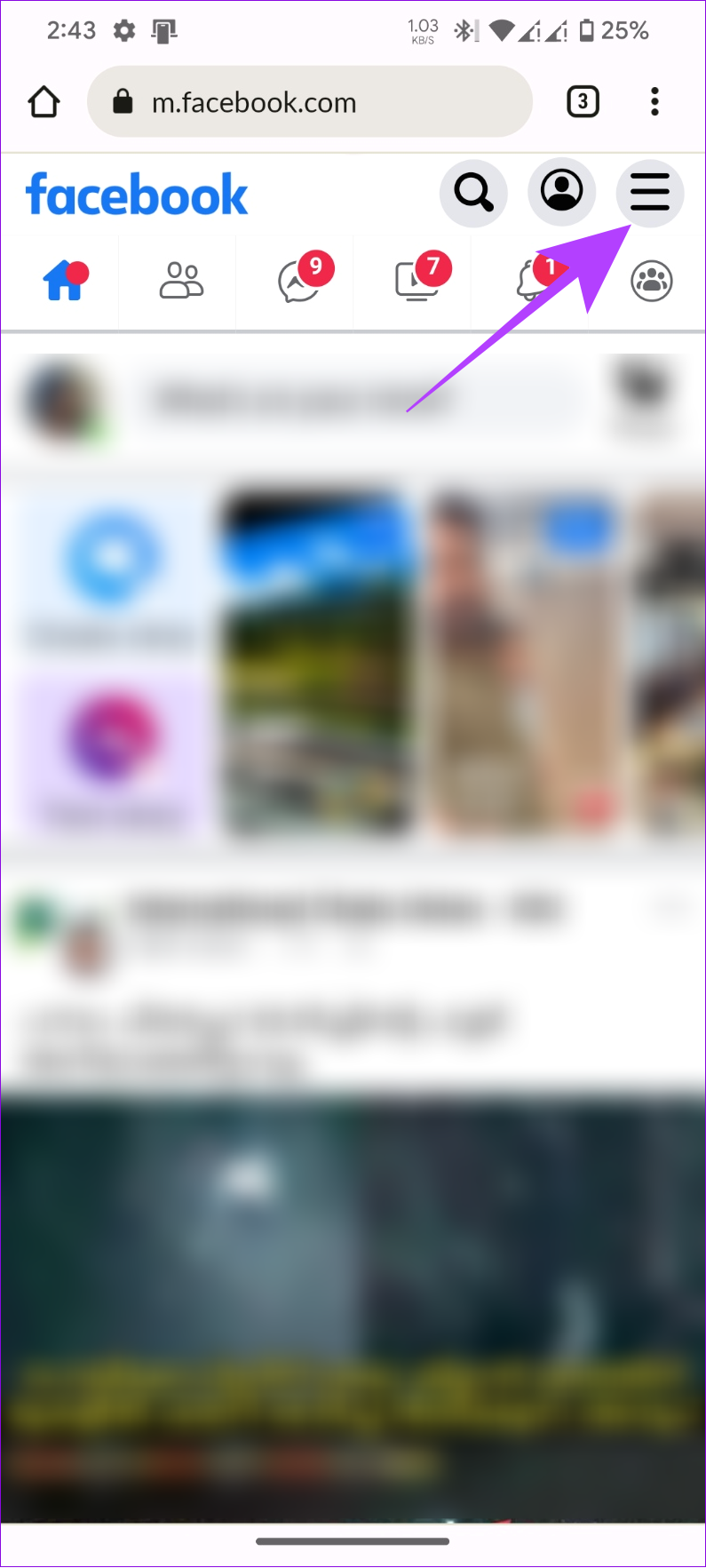
Stap 3: Scroll naar beneden en tik op Taal en kies degene van uw keuze.
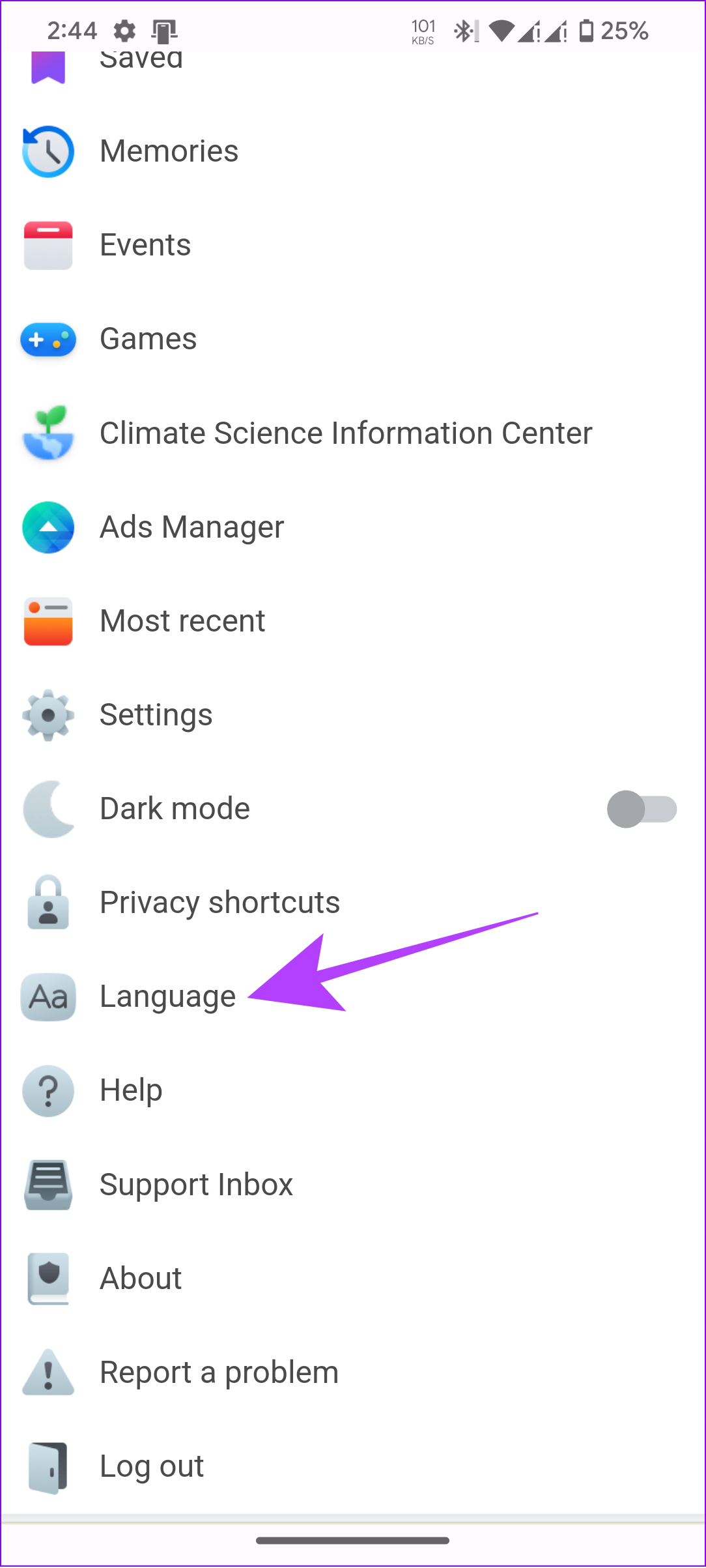
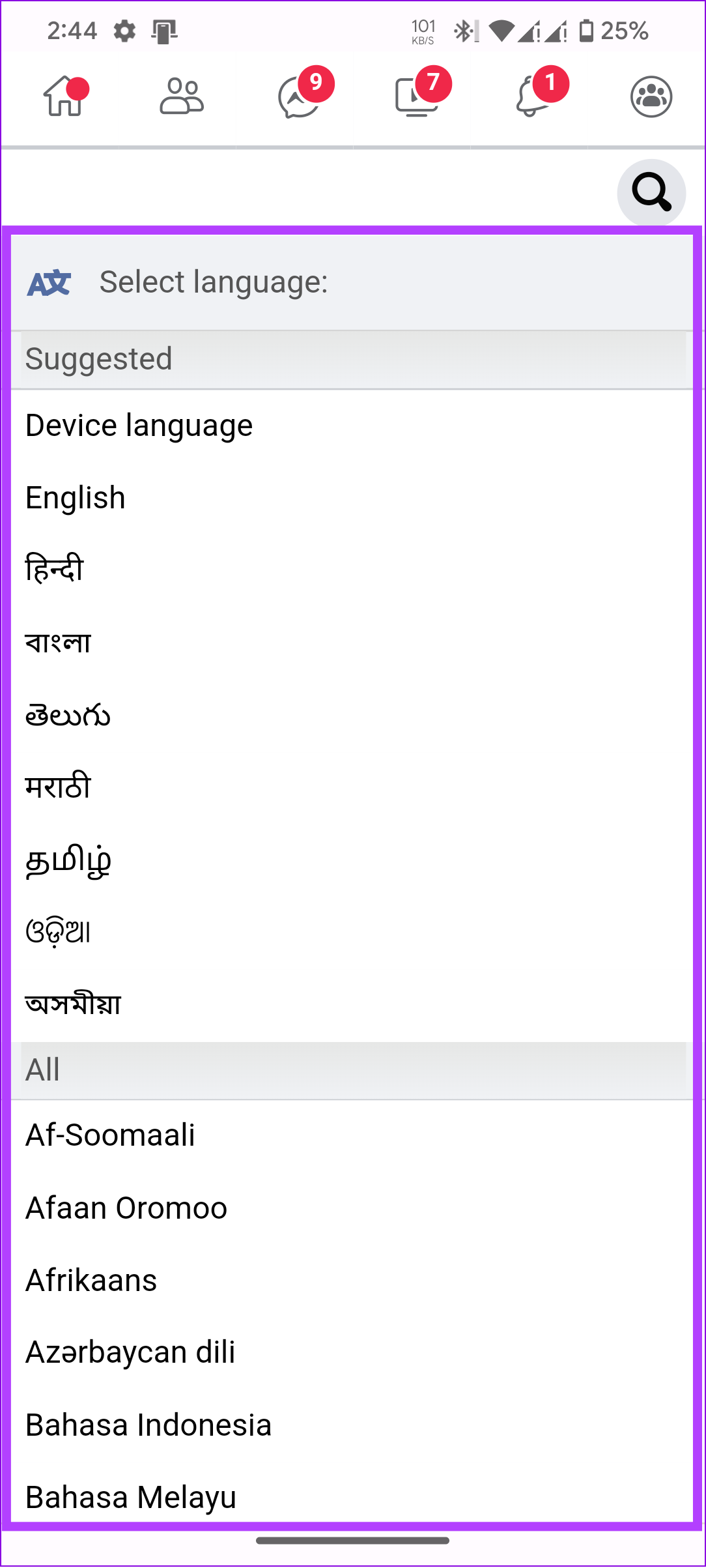
Lees ook: Facebook-accountnaam en gebruikersnaam wijzigen
Kies de talen die je niet automatisch wilt vertalen op Facebook
Zelfs als je de taal op Facebook hebt ingesteld op Engels, kun je berichten in de door jou gekozen talen blijven bekijken zonder automatische vertaling.
Op mobiele app
Stap 1: Open de Facebook-app en tik op het hamburgermenu.
Stap 2: Scroll naar beneden en tik op 'Instellingen en privacy.'


Stap 3: Tik op Instellingen > tik op 'Taal en regio' onder Voorkeuren.
Stap 4: Tik op 'Talen die je niet automatisch vertaald wilt hebben.'
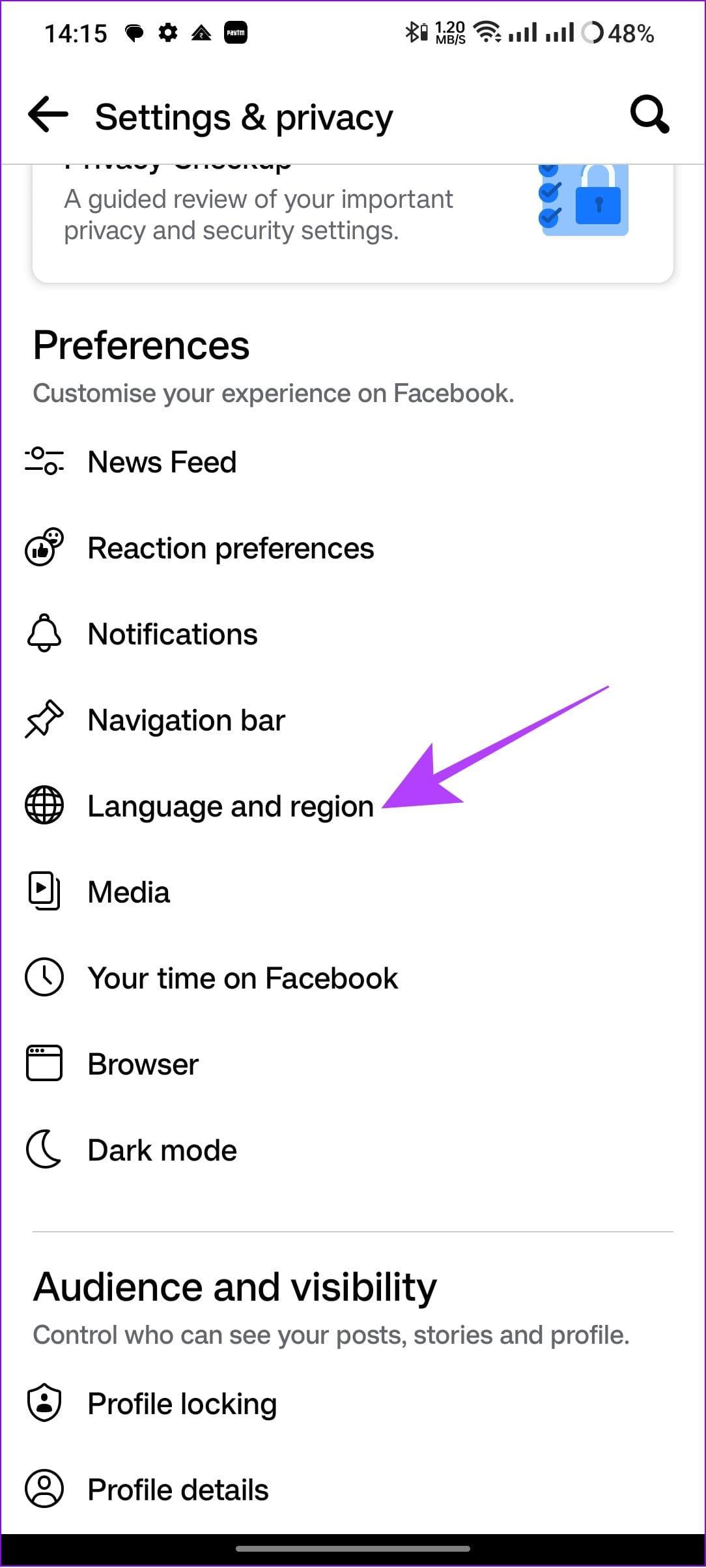
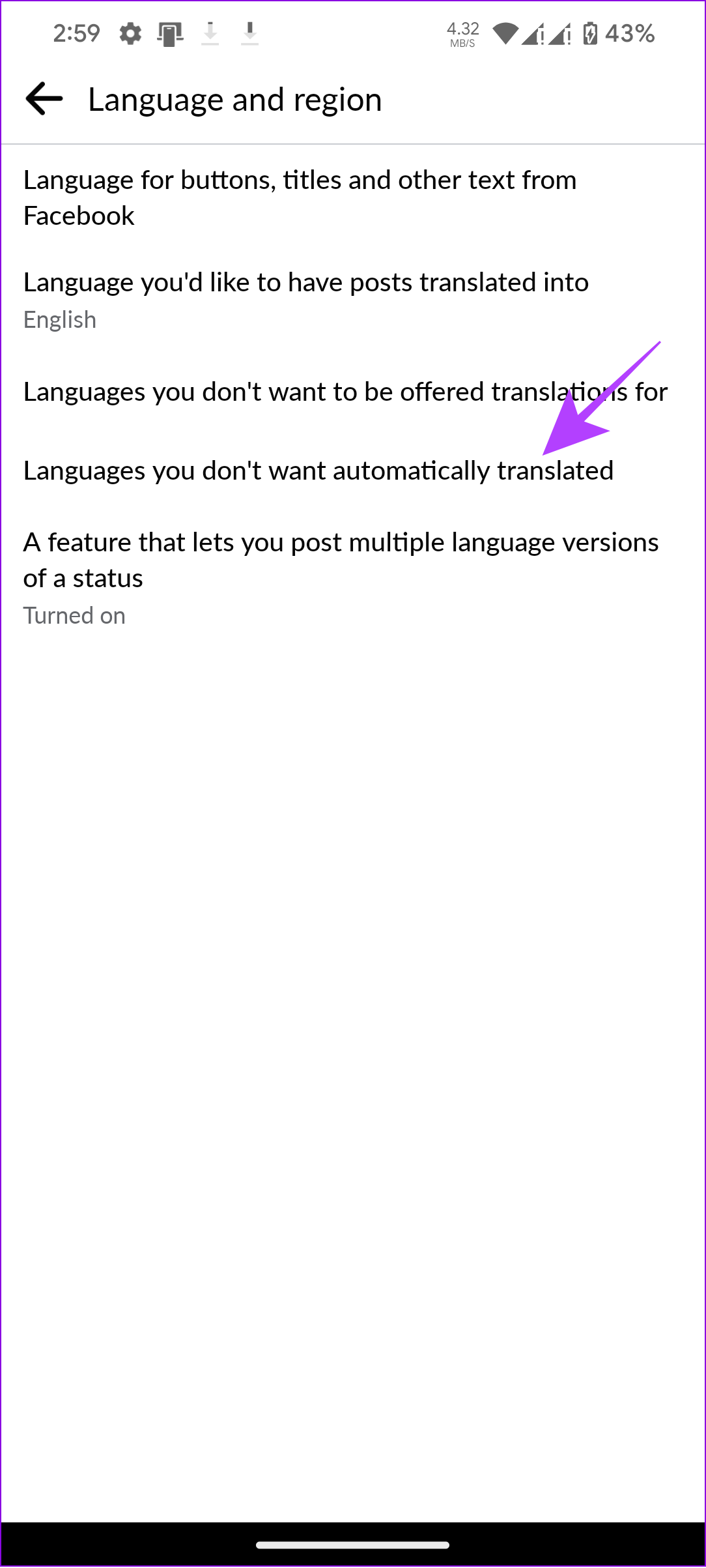
Stap 5: Kies de talen en klik op Opslaan.
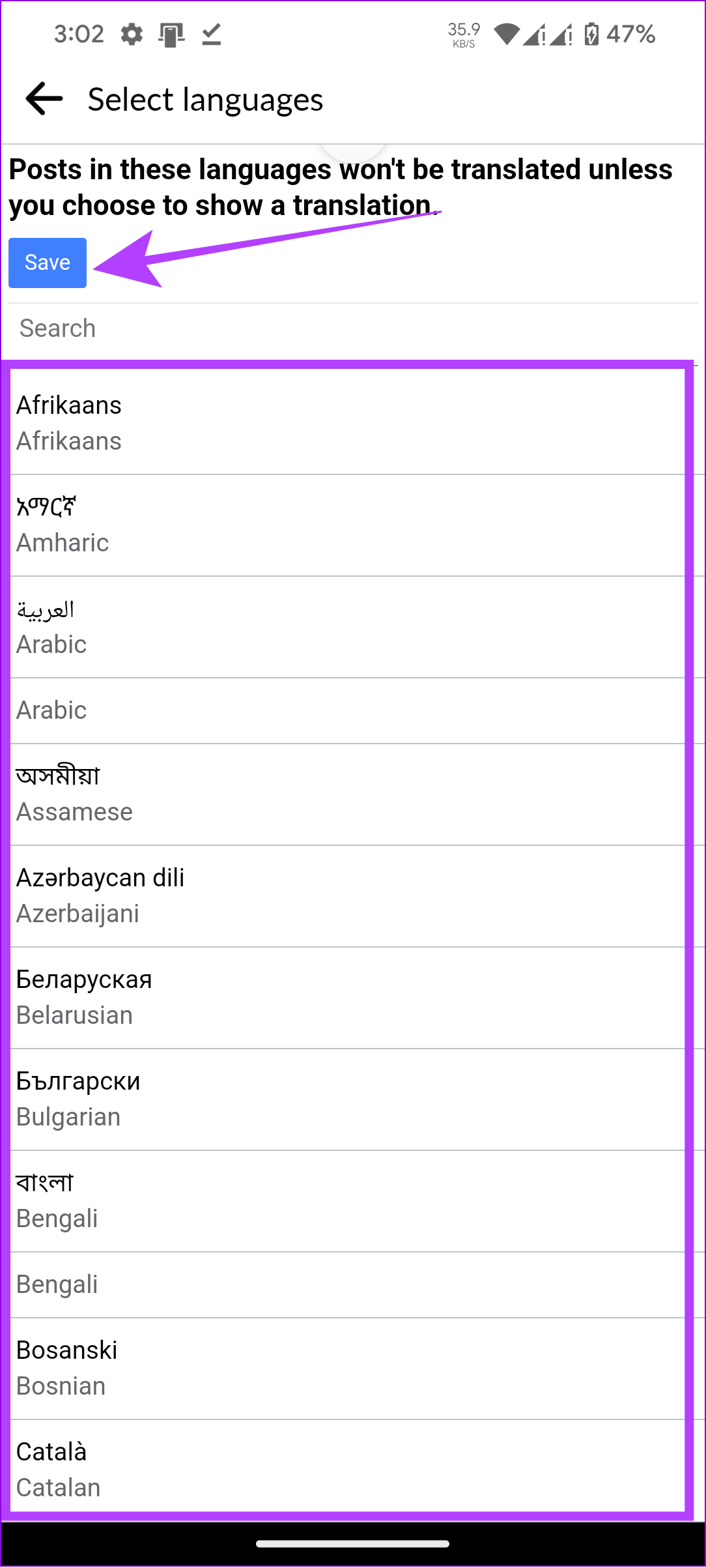
Op browser
Stap 1: Bezoek Facebook in uw browser of via de onderstaande link en log in met uw account.
Open Facebook in de browser
Stap 2: Klik rechtsboven op Facebook op je profielfoto.
Stap 3: Selecteer 'Instellingen en privacy.'
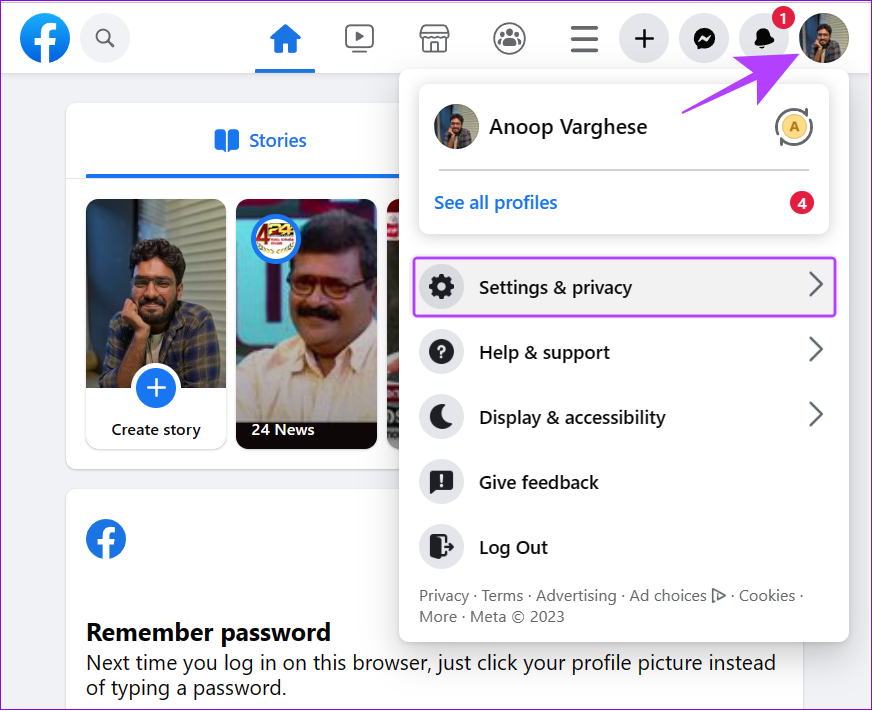
Stap 4: Klik vervolgens op Instellingen
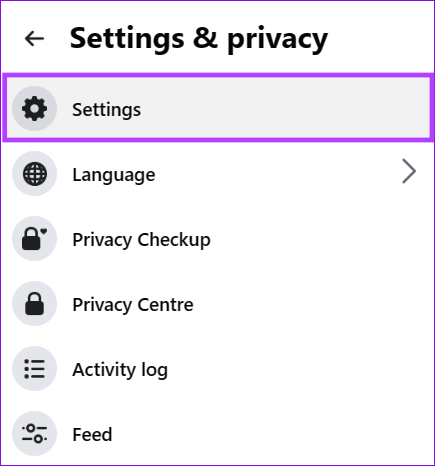
Stap 4: Klik op 'Taal en regio' in de zijbalk.
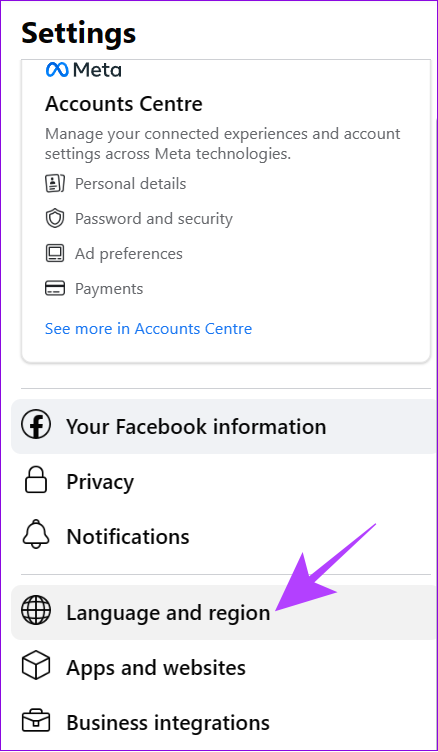
Stap 5: Klik op Bewerken naast 'Talen die u niet automatisch wilt laten vertalen.'
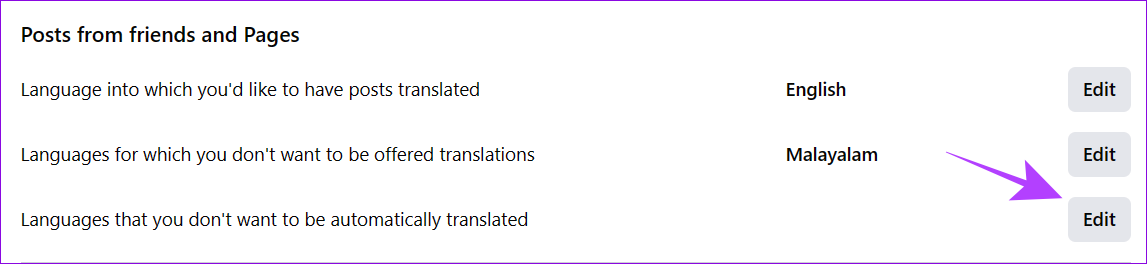
Stap 6: Voer in en kies de taal en klik vervolgens op Wijzigingen opslaan.
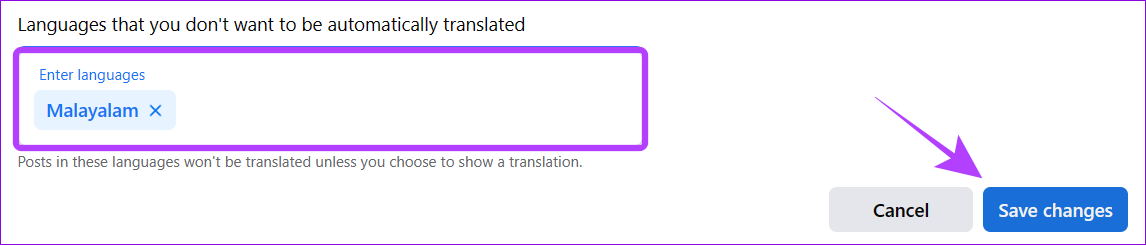
Veelgestelde vragen over het wijzigen van de Facebook-taal
1. Waarom kan ik de vertaling niet zien op Facebook?
Controleer of u de taal heeft toegevoegd aan de lijst met talen die u niet wilt vertalen. Je kunt dit controleren via de taalinstellingen op Facebook.
2. Hoe reacties op Facebook vertalen?
Druk op de vertaalknop onder de commentaarknop die u wilt vertalen.
3. Hoe rapporteer ik een verkeerd vertaald Facebook-bericht?
Wanneer je het vertaalde bericht ziet, klik je op 'Deze vertaling beoordelen' onder de vertaling en kies je 'Post was niet in [Taal]' in het vervolgkeuzemenu. Selecteer Bevestigen in het pop-upmenu.
Geniet van Facebook in de taal die jij leuk vindt
Het is vervelend als de Facebook-taal verandert in een taal die je niet kent. Met deze handleiding over hoe je de Facebook-taal weer in het Engels kunt veranderen, hopen we dat je kunt terugkeren naar de UI-taal van je keuze.